
Mündəricat:
- Addım 1: Adım 1: Telefonunuzu yandırın
- Addım 2: Adım 2: App Store
- Addım 3: Addım 3: App Store -a gedin
- Addım 4: Adım 4: Axtarış
- Addım 5: Adım 5: Yazaraq
- Addım 6: Adım 6: Problem
- Adım 7: Adım 7: Qutular silkələmək
- Adım 8: Adım 8: Silin
- Addım 9: Adım 9: Netflix əldə edin
- Addım 10: Addım 10: Netflix -ə sahib olun
- Adım 11: Adım 11: Qeydiyyatdan keçin
- Addım 12: Adım 12: Əsas Ekran
- Adım 13: Adım 13: Axtar
- Addım 14: Adım: 14: Play düyməsini basın
- Adım 15: Adım 15: Dil
- Adım 16: Adım 16: Atlama və Geri Dönmə
- Adım 17: Adım 17: İstifadəçi əlavə edin
- Adım 18: Adım 18: Bitti
- Müəllif John Day [email protected].
- Public 2024-01-30 07:46.
- Son dəyişdirildi 2025-01-23 12:54.

Iphone 6s -da Netflix -dən necə istifadə etmək olar
Addım 1: Adım 1: Telefonunuzu yandırın

Telefonun alt hissəsindəki dairəyə basın və telefon açılmalıdır, yuxarıda göstərilən şəkildəki kimi bir ekran görməlisiniz.
Addım 2: Adım 2: App Store
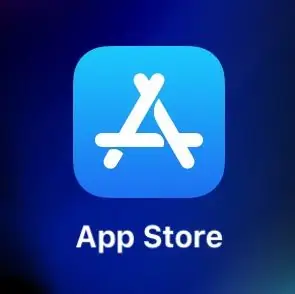
Telefon açıldıqda ana ekranı görməlisiniz və üzərində şəkilləri olan kvadratlar olacaq, tətbiqləri yükləyə biləcəyiniz app mağazası adlanan mavi fonlu və ağ rəngli "A" işarəsi olanı basın. Bunun üzərinə basın.
Addım 3: Addım 3: App Store -a gedin
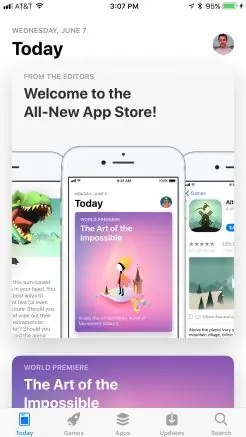
Yuxarıda göstərilən şəkilə bənzəyən ana ekranı görməlisiniz və ekranın sağ alt tərəfində "Axtar" yazan bir yer olmalıdır, üzərinə basın.
Addım 4: Adım 4: Axtarış
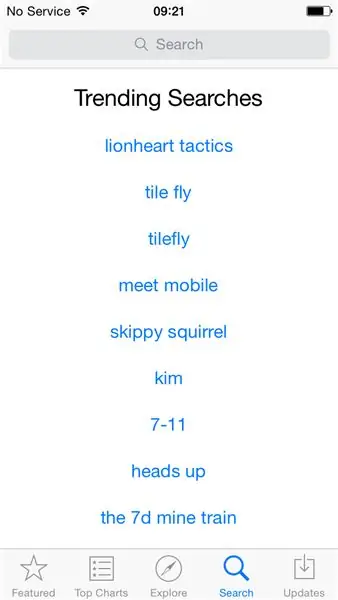
"Axtar" düyməsini basarsanız görəcəyiniz budur ki, trend olan şeyləri göstərəcək, üstündə "Axtarış" yazan boz bir çubuq var və üzərinə klaviatura çıxacaq.
Addım 5: Adım 5: Yazaraq
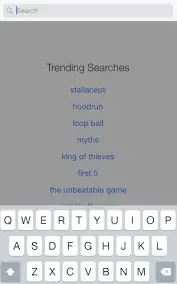
Klaviatura açıldıqda istifadə edin və "Netflix" yazın, sonra sağ alt küncdəki klaviaturanızdakı mavi axtarış çubuğuna basın.
Addım 6: Adım 6: Problem
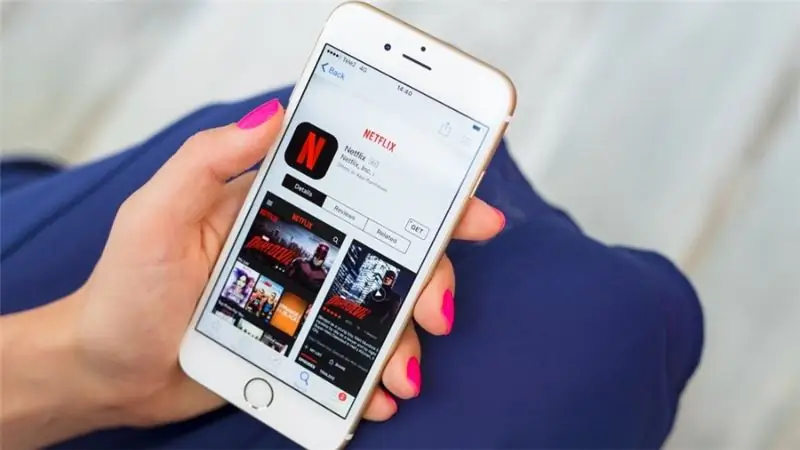
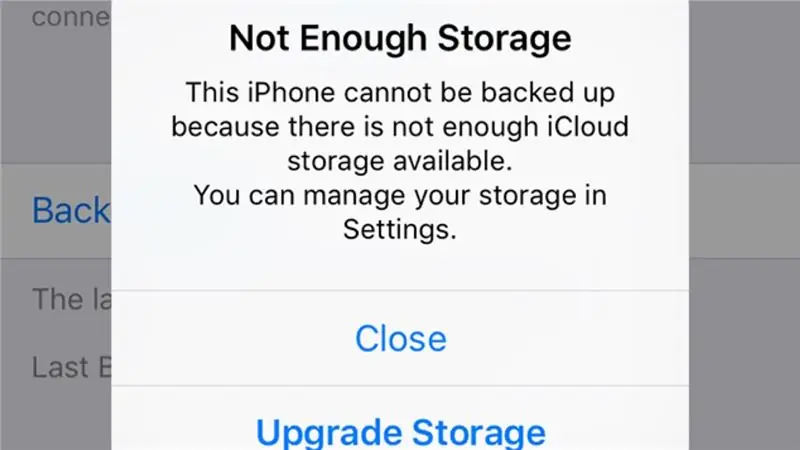
Ekranınız belə görünməlidir, qutuda "Al" düyməsini basın. Yox, saxlama yeri dolmadı! Bəzi şeyləri çıxartmalıyıq.
Adım 7: Adım 7: Qutular silkələmək
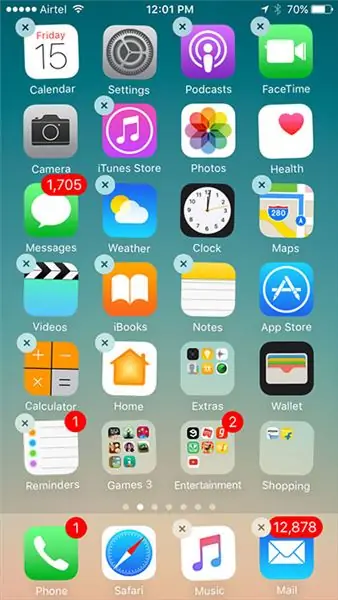
Rəngli meydanlardan birini basıb saxlayın, sonra meydanlar titrəməyə başlayacaq və sol üst küncdə "X" işarəsi olacaq. və silmək istədiyiniz hər hansı bir tətbiqdə "X" düyməsini basın
Adım 8: Adım 8: Silin
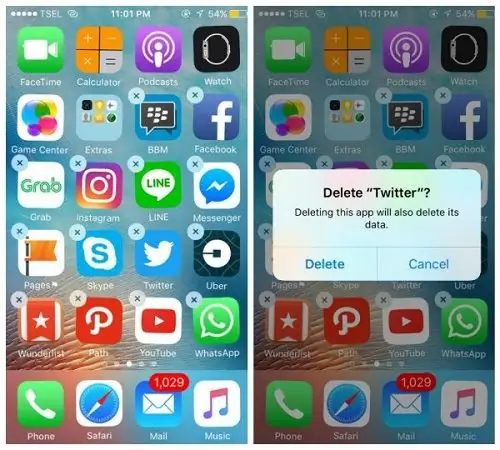
Hər hansı bir proqramı silmək istədiyiniz zaman açılacaq, sol alt küncdəki "Sil" düyməsini basın.
Addım 9: Adım 9: Netflix əldə edin
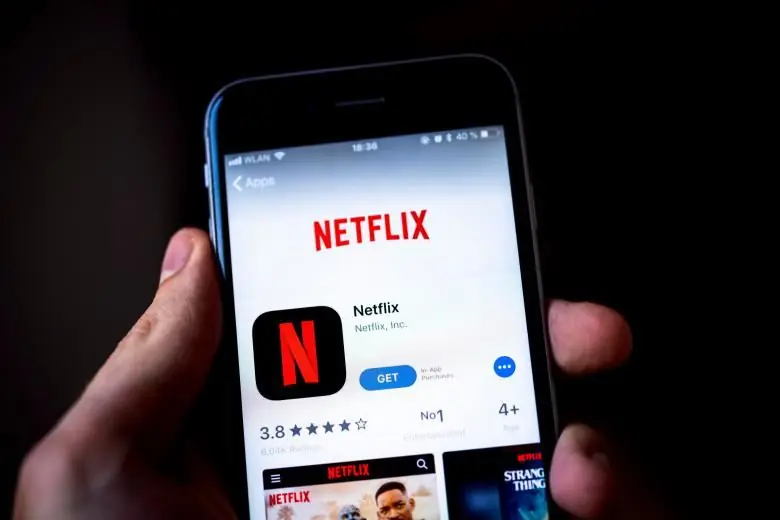
İndi 2-6 addımları təkrarlayaraq tətbiq mağazasına qayıdın və "Al" düyməsini basın "Al" sonra quraşdırma tamamlandıqda "Aç" olaraq dəyişəcək, basın.
Addım 10: Addım 10: Netflix -ə sahib olun
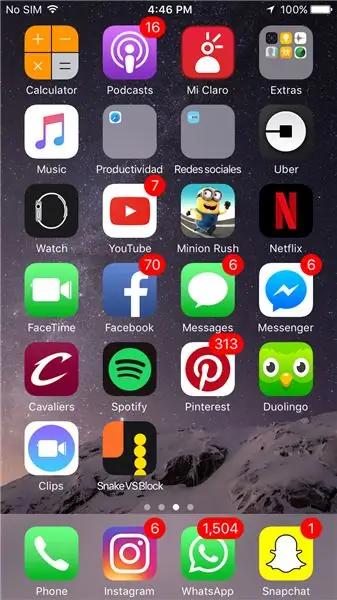
İndi Netflix -ə sahibsiniz! İndi ana ekranınızdan da əldə edə bilərsiniz!
Adım 11: Adım 11: Qeydiyyatdan keçin
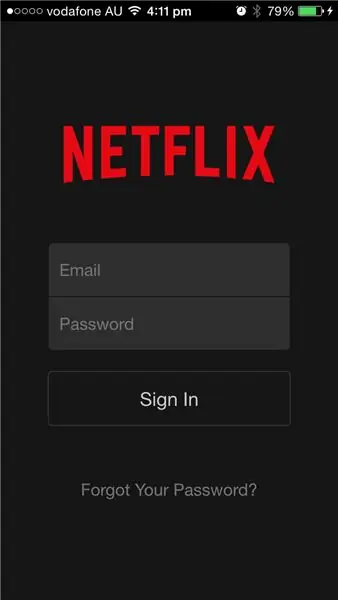
Şoulara və filmlərə baxmaq üçün yuxarıda göstərilən hissələrə e -poçt və şifrə daxil etməlisiniz.
Addım 12: Adım 12: Əsas Ekran
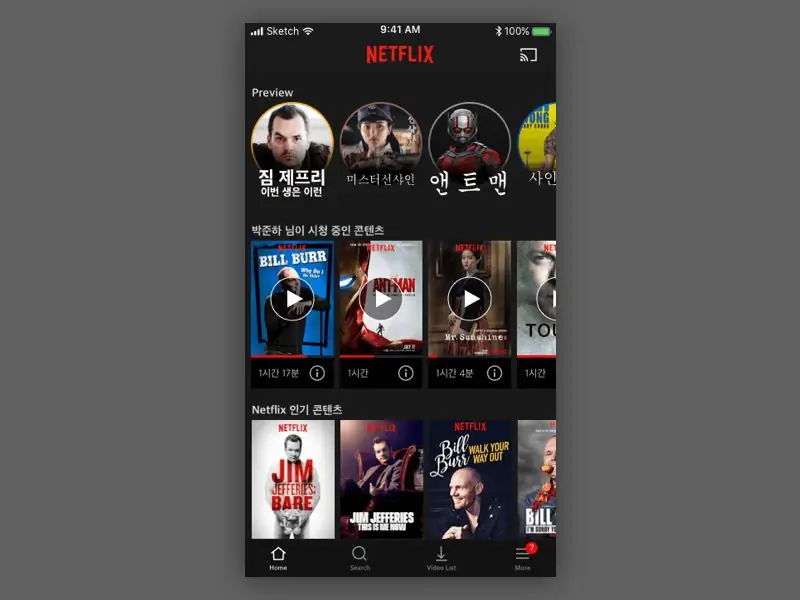
Ev ekranı belə bir şeyə bənzəməlidir, altda axtarış deyən bir bölmə olan bir çubuğu görməlisiniz, basın.
Adım 13: Adım 13: Axtar
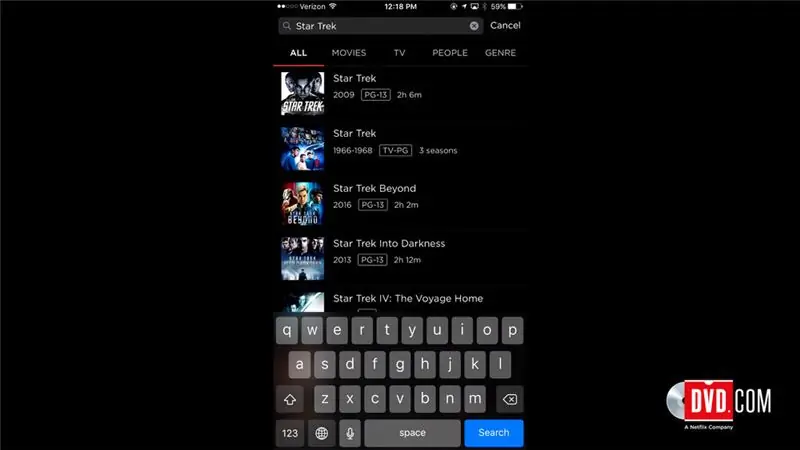
Bunun "Axtar" düyməsini basdıqdan sonra ortaya çıxdığını görəcəksiniz və klaviatura ilə izləmək istədiyiniz şou və ya filmi yaza bilərsiniz.
Addım 14: Adım: 14: Play düyməsini basın
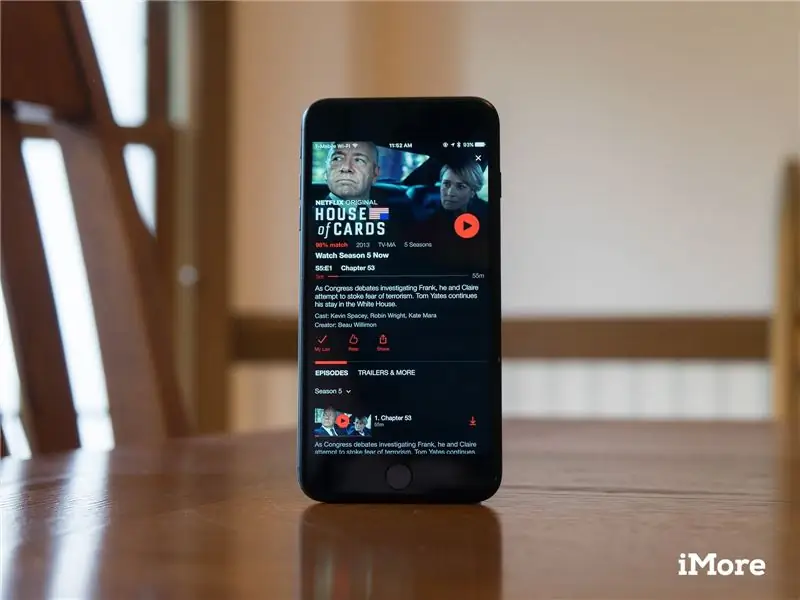
İzləmək istədiyiniz bir şou və ya filmə baxdığınız zaman basın və belə bir ekran açılmalıdır, qırmızı fonlu üçbucağa basın və film və ya şou oynamağa başlayacaq.
Adım 15: Adım 15: Dil
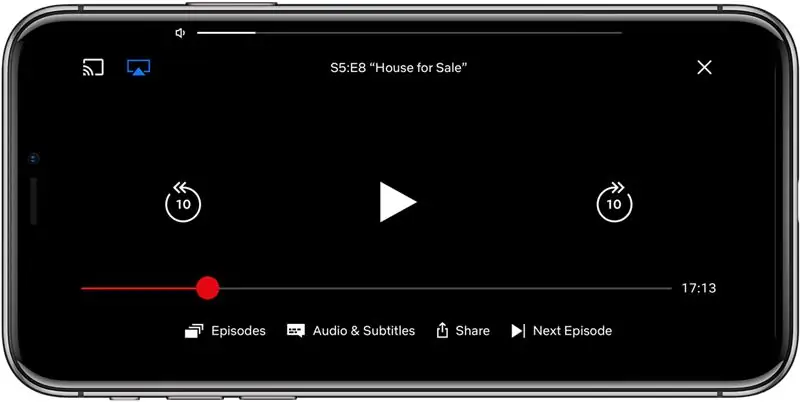
Bir filmdə və ya şouda dili dəyişdirmək istəyirsinizsə, sadəcə ekrana toxunun və alt hissədə "Audio və Altyazı" yazıldığı bir yer olmalıdır, üzərinə basın və səs və altyazılarda dil dəyişikliyi üçün seçimlər ortaya çıxacaq.
Adım 16: Adım 16: Atlama və Geri Dönmə
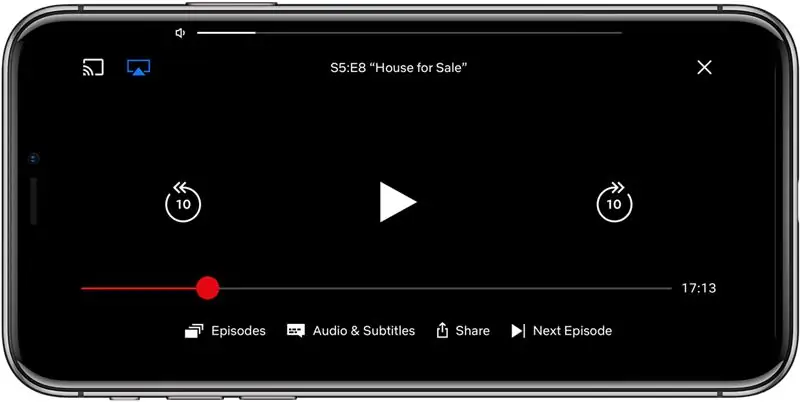
İrəli atlamaq və ya geri dönmək istəyirsinizsə ekrana toxunun və hər tərəfində 10 olan əyri ox olacaq, sol 10 saniyə geriyə, sağ 10 saniyə irəli gedəcək.
Adım 17: Adım 17: İstifadəçi əlavə edin
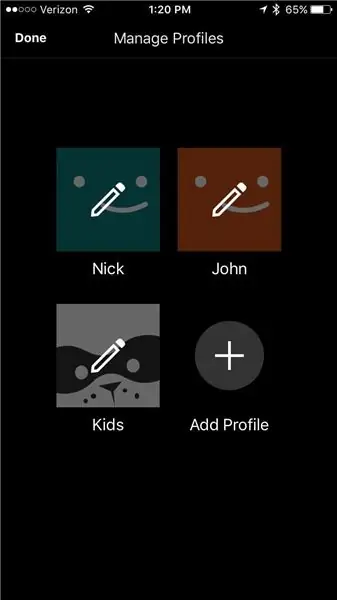
Netflix üçün kiminsə hesabınızı istifadə etməsinə icazə vermək istəyirsinizsə, ancaq siyahınızı qarışdırmayın və ya "Daha sonra izləyin" üçün "Profil əlavə et" düyməsini vurun və ayrıca ayırın.
Adım 18: Adım 18: Bitti

İndi Netflix -dən necə istifadə edəcəyinizi bilirsiniz! Son!
Tövsiyə:
GTA 5 (PS3) ekran görüntülərini sosial mediaya necə yükləmək olar: 5 addım

GTA 5 (PS3) Ekran Görüntülərini Sosial Mediyaya Necə Yükləmək olar: Bildiyimə görə PS3 GTA V -də ekran görüntülərini dəstəkləmir, amma ekran görüntüləri çəkib telefonunuza yükləyib İnstagram -da yerləşdirmək üçün bir yol tapdım
Harici Batareya və ya Şəbəkə ilə Cib/Cib Telefonu Gücləndirin .: 3 Addım

Harici Batareya və ya Şəbəkə ilə Cib/Cib Telefonu Gücləndirin .: Giriş. Bu fikir yalnız batareya çıxarıla bilən telefonlar və ya tabletlərlə işləyəcək. Əlbəttə ki, polariteyi müşahidə etmək vacibdir. Ehtiyatsızlıqdan cihazınıza zərər verməmək üçün diqqətli olun. Bunu edə biləcəyinizdən əmin deyilsinizsə
İnanılmaz effektləri RGB LED zolaq dövrə necə etmək olar: 6 addım (şəkillərlə)

RGB LED Strip Circuit-in möhtəşəm effektlərini necə əldə etmək olar: Salam dostum, bu gün LED Strip-i idarə edəcək bir dövrə hazırlayacağam. RGB LED. Başlayaq
İstənilən cihazı uzaqdan necə açmaq olar, məsələn. Kompüter (Cib Telefonu ilə): 5 addım

İstənilən cihazı uzaqdan necə açmaq olar, məsələn. Kompüter (Cib Telefonu ilə): Bu təlimatda sizə köhnə bir cib telefonunu Kompüteriniz üçün uzaqdan güc açarına çevirməyi göstərəcəyəm. Digər cihazlar üçün son addıma baxın. Köhnə bir mobil telefonunuz və SİM kartınız varsa, bu demək olar ki, pulsuzdur. Ehtiyacınız olanlar: - Köhnə Cib Telefonu (w
DC motorunu inanılmaz bir şeyə necə dəyişdirmək olar: 5 addım

DC Motorunu İnanılmaz Bir Şeyə Necə Dəyişdirmək olar: Salam dostlar bu təlimatda, motor gövdəsinin götürüldüyü və rotorun fırlanmasının aydın şəkildə göründüyü köhnə DC motorumdan inanılmaz bir dəyişiklik etdim … Oxumağa davam et
